MSSQL附加数据库 操作系统错误 5:"5(拒绝访问。)"。 (Microsoft SQL Server,错误: 5120)
2016-09-20 21:26
337 查看
MSSQL附加数据库 操作系统错误 5:"5(拒绝访问。)"。 (Microsoft SQL Server,错误: 5120)
标题: Microsoft SQL Server Management Studio------------------------------
附加数据库 对于 服务器“PC-201512191843”失败。 (Microsoft.SqlServer.Smo)
有关帮助信息,请单击: http://go.microsoft.com/fwlink?ProdName=Microsoft+SQL+Server&ProdVer=10.0.1600.22+((SQL_PreRelease).080709-1414+)&EvtSrc=Microsoft.SqlServer.Management.Smo.ExceptionTemplates.FailedOperationExceptionText&EvtID=附加数据库+Server&LinkId=20476
------------------------------
其他信息:
执行 Transact-SQL 语句或批处理时发生了异常。 (Microsoft.SqlServer.ConnectionInfo)
------------------------------
无法打开物理文件 "D:\安卓SQL安装和文件\SQL数据库的创建源\技能抽查试题第二模块(数据库)\试题——1\ConstructionDB_1_1_date.mdf"。操作系统错误 5:"5(拒绝访问。)"。 (Microsoft SQL Server,错误: 5120)
有关帮助信息,请单击: http://go.microsoft.com/fwlink?ProdName=Microsoft+SQL+Server&ProdVer=10.00.1600&EvtSrc=MSSQLServer&EvtID=5120&LinkId=20476
地方
MSSQL附加数据库 操作系统错误 5:"5(拒绝访问。)"。 (Microsoft SQL Server,错误: 5120)
打开SQL Server Management Studio,并连接上数据库。右键“数据库”弹出快捷菜单,点击“附加”菜单。
2
附加数据库界面点击“添加”按钮,浏览到需要附加的数据库文件。

步骤阅读

3
选择需要附加的数据库文件后,在数据库详细信息列表中则会显示该数据库的数据文件以及日志文件。

4
点击 附加数据库 界面的确定后,附加数据库发生报错。
错误信息为:
无法打开物理文件“***.mdf”。操作系统错误 5:“5(拒绝访问。)”。 (Microsoft SQL Server,错误: 5120)


END
修改待附加数据库文件的访问权限
1右键需要附加的数据库文件,弹出属性对话框,选择安全标签页。
找到Authenticated Users用户名。
如未找到,进行Authenticated Users用户名的添加。

2
添加Authenticated Users用户名。
1.点击安全标签页的编辑按钮,而后点击添加显示选择用户或组对话框。
2.点击高级按钮而后点击该界面的立即查找,在搜索结果中显示了所有的用户和组。
3.选择Authenticated Users用户后点击确定,在 选择用户或组对话框 中便显示了Authenticated Users用户名。
4.点击确定




3
在安全标签页的用户组里面便显示了Authenticated Users用户。为Authenticated Users用户分配 完全控制 权限。

4
而后再次附加数据库,附加数据库成功。
【二种方法】
但是解决方法很简单,只需要使用管理员的身份打开SQL Server Management Studio,即可附加数据库了
如下图:
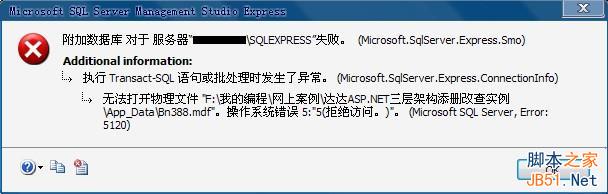
,一时无解,遂求助于百度谷歌,经过各种试验,特将解决办法整理于此,希望能帮到大家,同时如果有好的意见大家多多交流啊!
方案一:切换登录方式
出现这种情况是由于用“混合验证方式”(SQL Server身份验证)登录数据库造成的,只要将登录方式改为“windows身份验证方式”
登录即可解决该问题,附加成功后再换用“混合验证模式”登陆就没问题了。
此方法经本人测试成功。
方案二:修改服务
选择 所有程序-SQL Server 2005-配置工具-选择"SQL Server Configuration Manager"或者“SQL Server 配置管理器”,
打开“SQL Server Configuration Manager”配置界面,在左侧选择"SQL Server 2005 服务",在右侧右击打开“SQL Server (SQLEXPRESS)” 的属性,在内置账户处将网络服务--”Network Service”改为本地系统--"Local System",
点击“重新启动”后再附加数据库就OK了。
此方法经本人测试成功。
附加数据库成功后如果担心改变设置后影响以后使用可以将内置账户处的“Local System”再改回
“Network Service”,数据库仍可打开。
主要配置过程如下图:
1.打开“SQL Server Configuration Manager”配置界面:
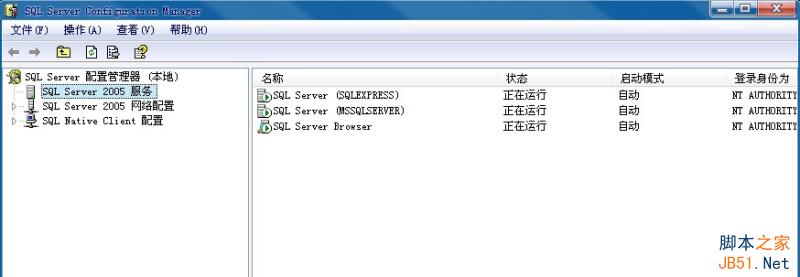
2.选择SqlServer(SQLEXPRESS),选项,并右击:
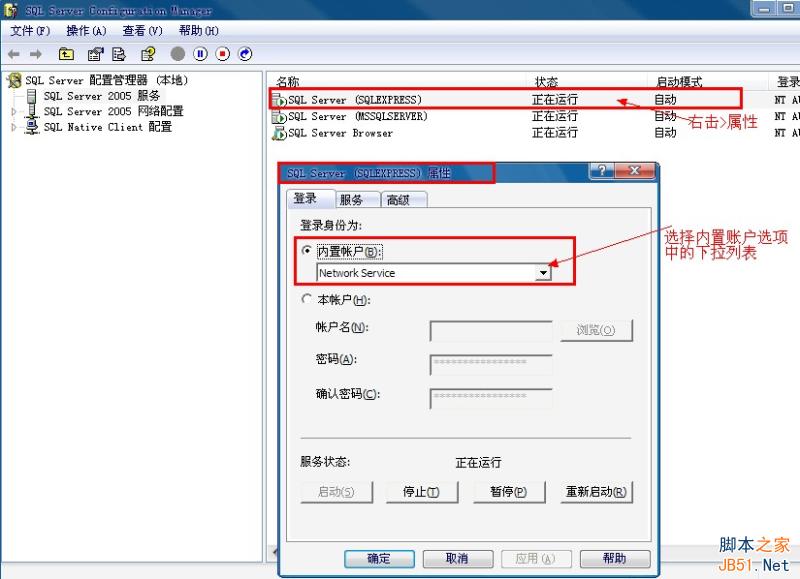
3.选择“Local System”:
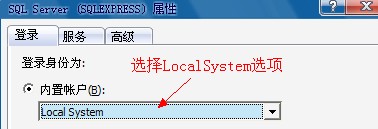
4.选择“重新启动”:
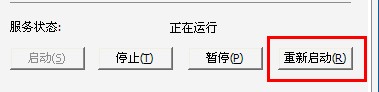
5.配置成功:

这样配置后附加数据库就不会出错了。
出现的问题:
网上有人说:将数据库文件copy到其他文件夹后再附件可以附加上,但此方法经本人测试后无效。
附加数据库后发现数据库属性为只读的解决办法
附加后发现数据库属性为“只读” 解决方法为:
打开“Sql Server 2005”,在只读的数据库上右击选择属性,选中属性窗口左侧"选择页"下面的"选项",在窗口右边将“数据库为只读”项
改为“False”,点击确定即可。
原因:之所以附加上的数据库为“只读”,是因为启动SQL Server 的默认的启动账号“网络服务”对所附加(Attach)的数据库文件的
权限不够造成的。此方法经本人测试成功。
主要配置过程如图:
步骤一:
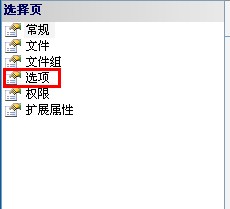
步骤二:
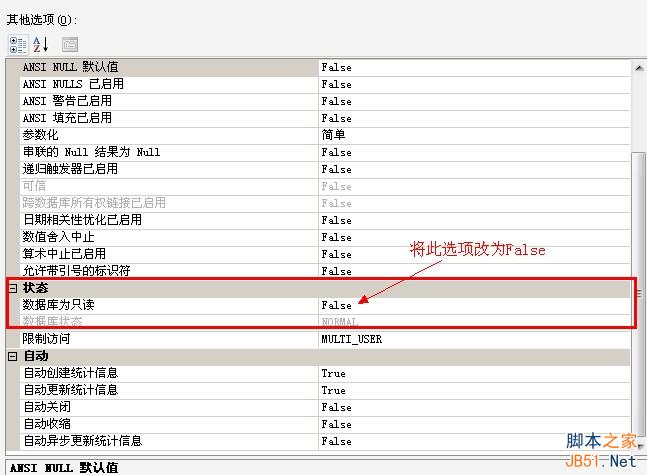
相关文章推荐
- SQL附加数据库无法打开物理文件 "XXXX.mdf"。操作系统错误 5:"5(拒绝访问。)"。 (Microsoft SQL Server,错误: 5120)解决
- SQL附加数据库无法打开物理文件 "XXXX.mdf"。操作系统错误 5:"5(拒绝访问。)"。 (Microsoft SQL Server,错误: 5120)解决
- 错误日志——Sql附加数据库无法打开物理文件“xxx.mdf"。操作系统错误 5:"5(拒绝访问。)"。 (Microsoft SQL Server,错误: 5120)”
- 无法打开物理文件 "E:\GES系统\数据库\DB_GES.mdf"。操作系统错误 5:"5(拒绝访问。)"。 (Microsoft SQL Server,错误: 5120)
- 无法打开物理文件 "X.mdf"。操作系统错误 5:"5(拒绝访问。)"。 (Microsoft SQL Server,错误: 5120)解决
- 无法打开物理文件 *.mdf文件。操作系统错误 5:"5(拒绝访问。)"。 (Microsoft SQL Server,错误: 5120)解决
- 无法打开物理文件 "X.mdf"。操作系统错误 5:"5(拒绝访问。)"。 (Microsoft SQL Server,错误: 5120)解决
- 关于SQL server 2012无法打开物理文件“某某某”,操作系统错误5 :"(拒绝访问)"。(Microsoft SQL Server,错误 5120)
- 无法打开物理文件 "XXX.mdf"。操作系统错误 5:"5(拒绝访问。)"。 (Microsoft SQL Server,错误: 5120)解决
- 附加数据库时出现:CREATEFILE遇到操作系统错误5(拒绝访问。)。(MicrosoftSQLServer,错误:5123)
- 无法打开物理文件 "X.mdf"。操作系统错误 5:"5(拒绝访问。)"。 (Microsoft SQL Server,错误: 5120)解决
- 无法打开物理文件 "X.mdf"。操作系统错误 5:"5(拒绝访问。)"。 (Microsoft SQL Server,错误: 5120)解决
- 操作系统错误 5:"5(拒绝访问。)"。 (Microsoft SQL Server,错误: 5120)
- 无法打开物理文件xxx.mdf操作系统错误 5:“5(拒绝访问。)” (Microsoft SQL Server,错误: 5120)的解决方法
- 无法打开物理文件xxx.mdf操作系统错误 5:“5(拒绝访问。)” (Microsoft SQL Server,错误: 5120)的解决
- 无法打开物理文件xxx.mdf操作系统错误 5:“5(拒绝访问。)” (Microsoft SQL Server,错误: 5120)的解决方法
- 无法打开物理文件xxx.mdf操作系统错误 5:“5(拒绝访问。)” (Microsoft SQL Server,错误: 5120)的解决方法
- 无法打开物理文件xxx.mdf操作系统错误 5:“5(拒绝访问。)” (Microsoft SQL Server,错误: 5120)的解决方法
- 无法打开物理文件xxx.mdf操作系统错误 5:“5(拒绝访问。)” (Microsoft SQL Server,错误: 5120)的解决方法
- Microsoft SQL Server Management Studio ------- 附加数据库 对于 服务器“xxx"失败(错误码5120)
